您想在 wordpress 帖子或页面中嵌入 iframe 代码吗?
iFrame 是一种无需上传即可在网站上显示视频或其他内容的简单方法。许多第三方平台(例如 YouTube)提供 iFrame 代码,您只需将其粘贴到您的网站中即可。
在本文中,我们将向您展示如何在 WordPress 中轻松嵌入 iFrame 代码。
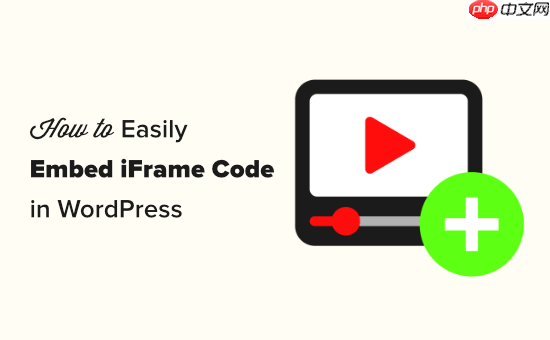
iFrame 允许您在网站上嵌入视频或其他内容,而无需实际托管该视频。这可以节省您的带宽和存储空间,这就是为什么您不应该将视频直接上传到 WordPress 的原因。
除了提高 WordPress 速度和性能之外,如果原始内容发生变化,iFrame 还会自动更新。这意味着访问者将始终看到最新版本的内容。
通过 iFrame 嵌入受版权保护的内容也不会侵犯版权,因此它可以帮助您免受诉讼。
话虽如此,让我们看看如何轻松地将 iFrame 代码嵌入 WordPress 中。只需使用快速链接直接跳转到您要使用的方法:
许多大型视频托管网站都有“嵌入”选项,使您可以访问需要添加到网站的 iFrame 代码。
如果网站有任何“共享”或“嵌入”设置,那么这通常是嵌入内容的最快、最简单的方法。
确切的步骤会根据平台的不同而有所不同,但我们以 YouTube 为例。要将YouTube 视频嵌入 WordPress,只需单击您要使用的视频下方的“共享”按钮即可。
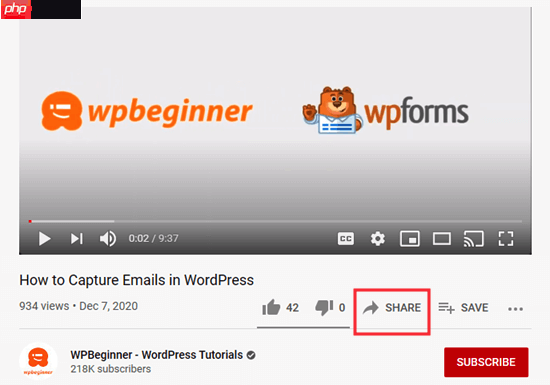
之后,您将看到一个包含不同共享选项的弹出窗口。
只需继续并单击“嵌入”按钮即可。
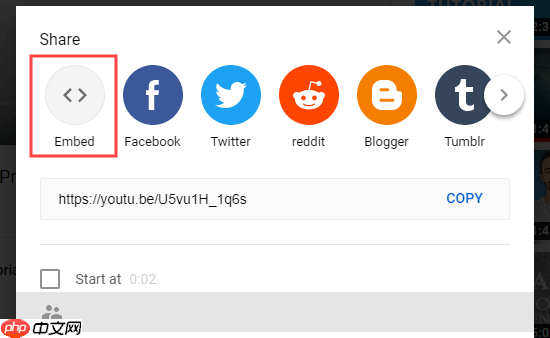
YouTube 现在将向您显示 iFrame 代码。
默认情况下,YouTube 会选中“显示播放器控件”框,但我们还建议启用隐私增强模式。此模式允许访问者观看WordPress 网站上的嵌入内容,而不会影响他们在 YouTube 上的浏览体验。
之后,继续并单击“复制”按钮。
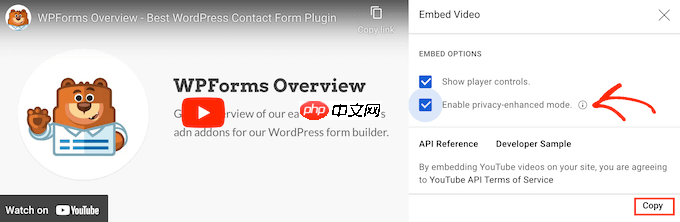
现在,您可以将该代码粘贴到您网站上的任何帖子或页面中。在本指南中,我们将其添加到WordPress 块编辑器中的新页面。
只需打开页面,然后单击“+”按钮即可。在出现的弹出窗口中,开始输入“HTML”以查找自定义 HTML 块。
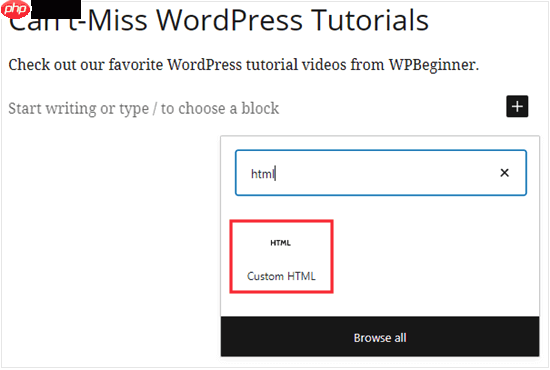
当右侧块出现时,单击将其添加到您的页面。
然后,只需将 YouTube iFrame 代码粘贴到该块中即可。
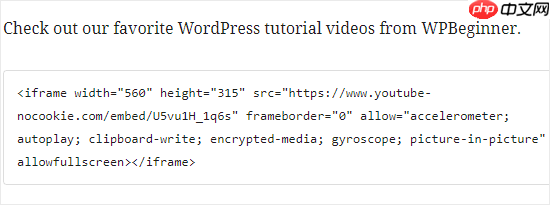
您现在可以发布页面以在WordPress 博客上观看 YouTube 视频。
并非每个第三方网站都提供现成的嵌入代码。如果您找不到任何“共享”或“嵌入”设置,那么您可以使用iFrame插件轻松创建自己的 iFrame 代码。
首先,您需要安装并激活 iFrame 插件。有关更多详细信息,请参阅我们有关如何安装 WordPress 插件的分步指南。
激活后,该插件将立即开始工作,无需任何设置。只需转到您想要嵌入内容的页面或帖子并添加简码块即可。
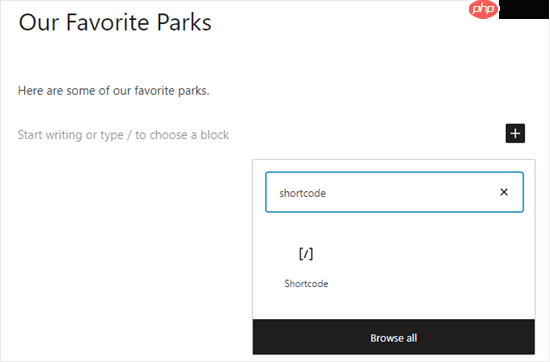
之后,添加以下短代码:
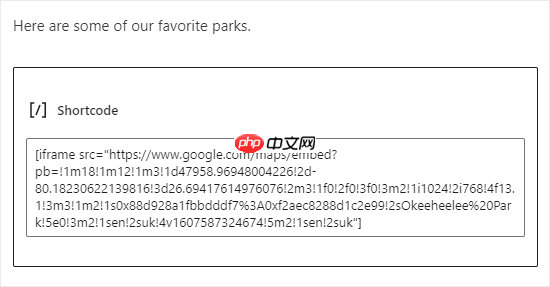
之后,只需预览或发布帖子即可。
您现在应该可以看到嵌入在您网站上的内容。
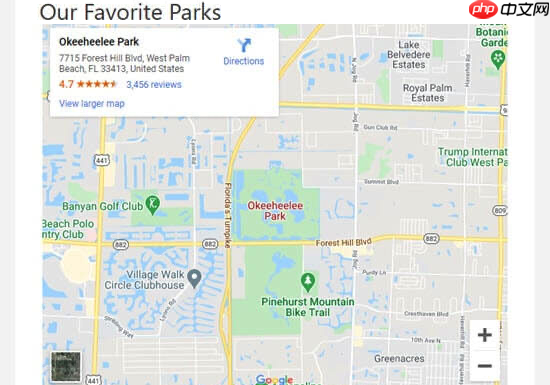
要查看所有可用参数,您可以查看iFrame 插件页面。
如果您不想使用特殊的WordPress 插件,那么您可以手动创建 iFrame 代码。为此,您需要打开页面或帖子,然后在 WordPress 内容编辑器中添加 HTML 块。
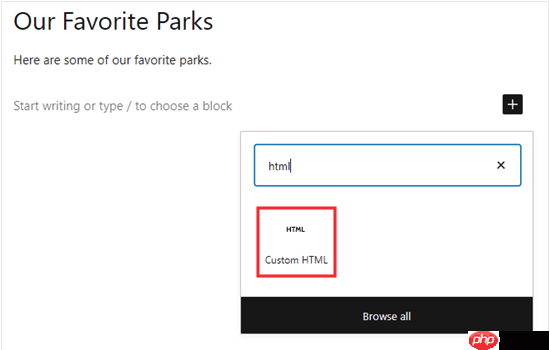
首先,将以下代码粘贴到 HTML 块中:
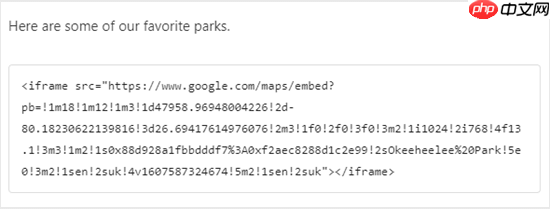
您可以添加额外的参数来更改内容在网站上的外观。例如,我们将宽度设置为 600 像素,高度设置为 200 像素:

使用 iFrame 有一些缺点。
并非所有网站都允许您将其内容放入 iFrame 中,您可能需要手动调整内容,使其在可用空间中看起来不错。
另一个问题是HTTPS 站点只能将 iFrame 用于来自其他 HTTPS 站点的内容。同样,HTTP 站点只能将 iFrame 用于来自其他 HTTP 站点的内容。
这就是为什么许多平台(例如 WordPress)更喜欢 oEmbed。
通常,您只需将 URL 粘贴到 WordPress 帖子中即可使用 oEmbed 嵌入视频和其他内容。WordPress 会自动调整 oEmbed 的大小以适应可用空间,因此它在台式机、智能手机和平板电脑上始终看起来完美。
重要提示:默认情况下,WordPress 不再支持 Facebook 和 Instagram 帖子的 oEmbed。有关此主题的更多信息,请查看我们有关如何修复 WordPress 中的 Facebook 和 oEmbed 问题的完整指南。
如果您想在网站上显示社交提要,那么我们建议使用社交媒体插件而不是 iFrame。
例如,Smash Balloon可以轻松嵌入 Facebook、Instagram、Twitter 和 YouTube 的内容。

我们希望本文能帮助您了解如何在 WordPress 中轻松嵌入 iFrame 代码。您可能还想查看我们关于如何在 WordPress 中创建自定义 Instagram 照片源的指南,或者查看我们的专家精选的WordPress 最佳 YouTube 画廊插件。
以上就是如何在 WordPress 中轻松嵌入 iFrame 代码(3 种方法)的详细内容,更多请关注php中文网其它相关文章!

每个人都需要一台速度更快、更稳定的 PC。随着时间的推移,垃圾文件、旧注册表数据和不必要的后台进程会占用资源并降低性能。幸运的是,许多工具可以让 Windows 保持平稳运行。




Copyright 2014-2025 https://www.php.cn/ All Rights Reserved | php.cn | 湘ICP备2023035733号